イメージファイルとドキュメントの保存
イメージの保存
イメージを保存するためのオプションは複数ありますが、通常は 1 つか 2 つの選択項目だけが利用できます。ファイルの標準的な保存方法の詳細は、第 1 章「Solaris ユーザ環境の紹介」を参照してください。
ラスタイメージまたは複数ページのドキュメントを保存し、現在のファイル名、ディレクトリ、属性を保持するには、「ファイル」メニューから「保存」を選択します。
-
「保存」はイメージ全体に適用されます。
-
「選択を保存 (指定)」は、選択した領域に適用されます。
-
「ページをイメージで保存」は、複数ページのドキュメントの 1 ページだけに適用されます。
-
ファイル形式: EPSF、GIF、JFIF (JPEG)、PostScript、Sun Raster または TIFF
-
圧縮:
-
なし (None)
-
UNIX-標準 UNIX ファイル圧縮ユーティリティ:(ESPF)、PostScript、SunRaster、TIFF 形式で利用可能。
-
コード化ランレングス: Sun Raster で利用可能
-
LZW: TIFF ファイルで利用可能
-
JPEG: JFIF ファイルで利用可能
-
-
カラー :「白黒」、「256」、「フルカラー」から選択できます。
イメージ (全体または部分) を保存し、ファイル名、ディレクトリ、または属性を変更するには、保存 (指定)コマンド項目のどれかを選択します。
オープンしたファイルのファイル形式がサポートされていない場合は、「保存」ボタンが薄くぼやけて表示され、使えません。図 13-5 に「保存 (指定)」ウィンドウを示します。
図 13-5 イメージツールの保存 (指定) ウィンドウ
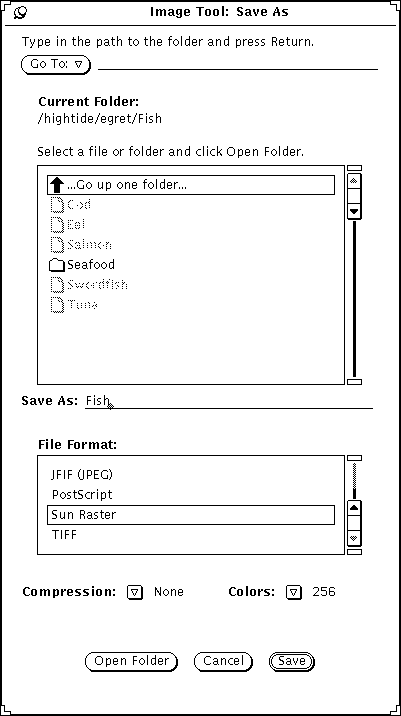
次の設定を変更することができます。
利用できる圧縮方法は、選択するファイルの形式によって異なります。圧縮によりディスクのスペースを節約できます。
注 -
GIF に格納されているカラーの数は最大 256 です。JFIF はこれらを天然色 (フルカラー) に格納します。
保存 (指定)
ファイル形式を撰択してファイルまたはドキュメントを保存するには、次の手順に従ってください。
-
「ファイル」->「保存 (指定)」を選択します。
-
必要ならば新しいファイル名と拡張子を入力します。
-
新しいファイル形式を選択します。
イメージツールは次の形式でファイルを保存できます。
-
PostScript
-
EPSF
-
GIF
-
JFIF (JPEG)
-
Sun Raster
-
TIFF
-
-
利用できる圧縮方法を 1 つ選択します。
次の圧縮方法が利用できます。
-
なし (None)
-
UNIX-標準 UNIX ファイル圧縮ユーティリティ: (ESPF)、PostScript、SunRaster、TIFF 形式で利用可能
-
コード化ランレングス: Sun Raster で利用可能
-
LZW: TIFF ファイルで利用可能
-
JPEG: JFIF ファイルで利用可能
利用できる圧縮方法は、選択するファイルの形式によって異なります。圧縮によりディスクのスペースを節約できます。
-
-
利用できる場合は、カラー属性を 1 つ選択します。
利用できるカラー属性は「白黒 (Back and White)」、「256」、「フルカラー (Millions)」です。
-
「保存」を選択します。
選択を保存 (指定)
「選択を保存 (指定)」は、パレット上でセレクタを使って領域を定義すると利用できます。パレットの使い方については、「イメージツールパレットの使い方」を参照してください。イメージの一部分を保存するには、次の手順に従ってください。
-
イメージをオープンします。
イメージのオープン方法については、「イメージファイルとドキュメントのオープン」を参照してください。
-
保存するイメージの一部分を選択します。
セレクタを使ってイメージの一部を選択する方法については、「保存する領域の選択」を参照してください。
-
「ファイル」->「選択を保存 (指定) 」 を選択します。
選択したものを保存する方法は「保存 (指定)」の方法と同じです。詳細は 「保存 (指定) 」を参照してください。
ページをイメージで保存する
複数ページのドキュメントから 1 ページだけ保存したい場合には、次の手順に従ってください。
-
複数ページのドキュメントをオープンします。
詳細は 「イメージファイルとドキュメントのオープン」を参照してください。「ページをイメージで保存」は複数ページのドキュメントでのみ使えます。
-
保存するページに移動します。
ページの選択については、「複数ページのドキュメントの表示」を参照してください。
-
「ファイル」->「ページをイメージで保存」 を選択します。
複数ページのドキュメントから 1 ページを保存する方法は、他の保存方法とまったく同じです。「保存 (指定) 」を参照してください。
- © 2010, Oracle Corporation and/or its affiliates
